HydroLANDSCAPE: Consejo 3 de 5: Creación de tablero de presentación
Autor: Isabela Silva - Data: 22/04/2021
En la edición de la revista de este mes, seguiremos con nuestra serie de recomendaciones paraHydroLANDSCAPE, con un tutorial donde aprenderemos a montar un tablero de presentación utilizando la herramienta  /b]
/b]
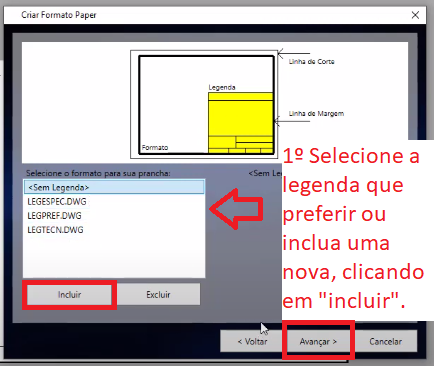
Insertando leyenda con Paper Space
En la siguiente pantalla, visualizamos a la pestaña Layout1 en el propio AutoCAD con la hoja, escala y márgenes que escogemos anteriormente. El próximo paso es configurar la hoja para imprimir, digitando PLOT + ENTER.
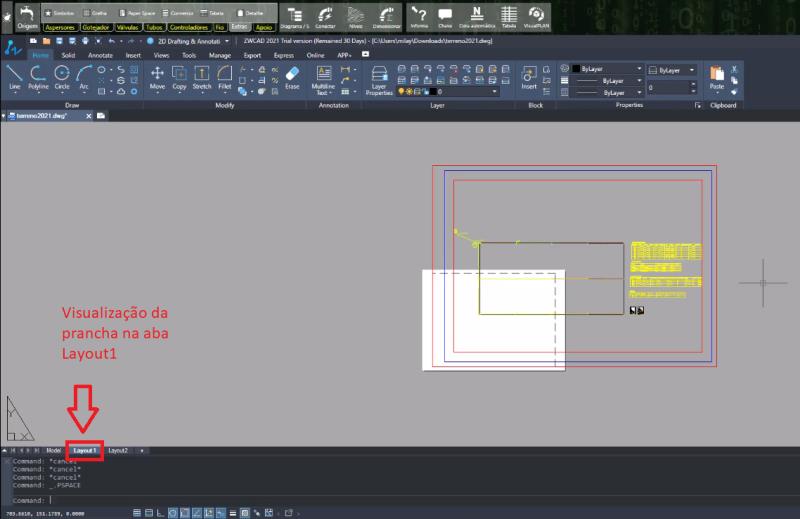
Gráfico de presentación en la pestaña LAYOUT1, en AutoCAD
Una nueva ventana se abrirá, vamos a escoger el tipo de papel, área de la gráfica, capas etc. Observe la siguiente imagen como los artículos enumerados e inserte las siguientes informaciones:
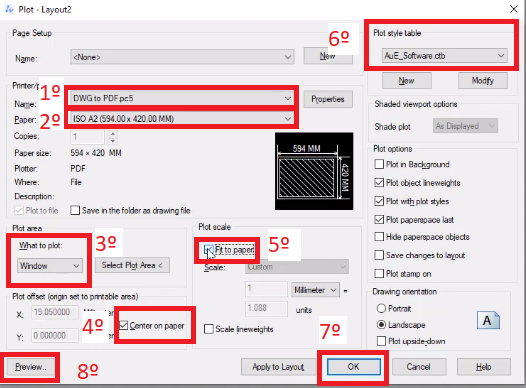
Configurando la gráfica del tablero
1 - En la impresora trazador, en el campo nombre, vamos a seleccionar la opción DWG TO PDF.pc3.
2 - En PAPER, escogeremos el tamaño de la hoja, en ejemplo optamos por la ISO A2.
3 - En PLOT AREA, seleccione WINDOW y hacemos clic al lado de WINDOW en AutoCAD retornara en la pestaña LAYOUT1, en esta pestaña dibujamos un rectángulo, contemplando toda la área de la hoja insertada por PAPER SPACE para que todas las informaciones contenidas en la gráfica, aparezcan en PDF impresión.
4 - En PLOT SCALE marcamos la opción Center the plot ou center on paper.
5 - En el campo PLOT SCALE, marcamos la opción Fit to paper.
6 - En el campo PLOT STYLE TABLE escogeremos la configuración de grosor de cada una de las capas de su proyecto , dentro de las opciones, hablaremos de dos.
La opción de CTB de AuE_Software pondrá a disposición una pizarra con los bolígrafos configurados por el softwareHydroLANDSCAPE
CTB monochrome dejará todas las líneas de color negro, respetando su respectiva grosura.
7 - Al hacer clic en OK, el AutoCAD disponibiliza un avance de su gráfica a imprimir.
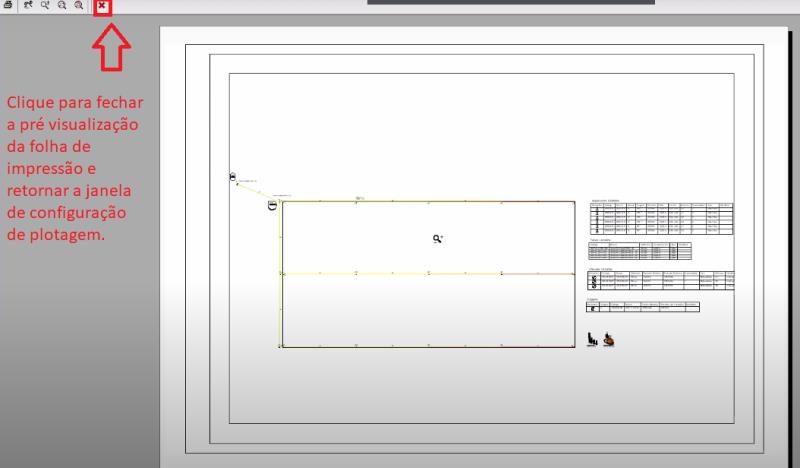
Visualización previa de la grafica para imprimir, utilizando CTB de AuE Software, en AutoCAD
Continue acompañando nuestra revista. Enseñaremos la próxima edición a configurar el CTB en AutoCAD, usando el software HydroLANDSCAPE.
Vea más:
HydroLANDSCAPE Como insertar y conectar tubos en CAD.
HydroLANDSCAPE: Como rellenar una área irregular con aspersores.
HydroLANDSCAPE: consejo 1 de 5: Definir la escala antes de iniciar el proyecto.
Anterior Siguiente